126邮箱中的文件不能上传到网盘该怎么办?
摘要:用126邮箱上传文件到网盘上传按钮失效解决方法1、打开电脑2、登录126邮箱账号3、进入文件中心4、点击上传文件按钮,发现文件上传按钮失效,...
用126邮箱上传文件到网盘上传按钮失效解决方法
1、打开电脑

2、登录126邮箱账号

3、进入文件中心
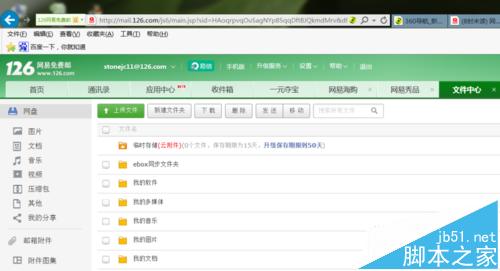
4、点击上传文件按钮,发现文件上传按钮失效,无法点击上传文件
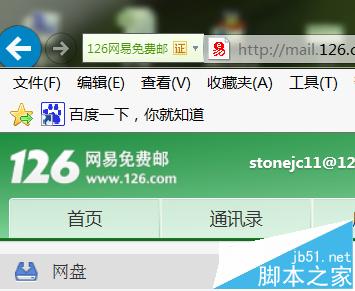
5、在当前网页点击浏览器工具按钮
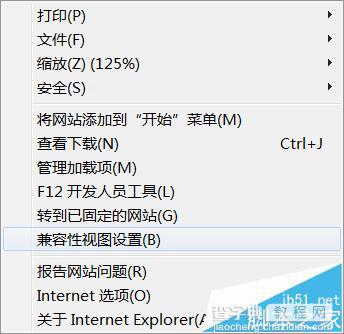
6、进入兼容性视图设置点击添加126.com

7、刷新网页重新上传文件

注意事项:进入兼容性视图设置点击添加126.com后,必需刷新网页,才可成功上传文件。
【126邮箱中的文件不能上传到网盘该怎么办?】相关文章:
★ winsock损坏导致可以ping通Ip地址,但是不能上网的案例
下一篇:
钉钉PC客户端怎么把文件夹上传钉盘?
